奥が使っていた電話専用のauの3G回線ガラケーが、2022年3月31日で終了するということで、昔から利用していた携帯番号だったこともあり、LINEMOに乗り換えてみました。
格安SIMは色々あるのでどうしようか考えたのですが、普段の使い方を見ているとLINEで家族とやり取りをしているのがメインで、あとは検索したりwebページを見ているだけだったので、LINEを使ってもギガが消費しない「LINEギガフリー」のLINEMOにしました。
乗り換えは面倒なのかなぁ〜と思っていましたが、申込みから2日後に新しいSIMカードが届き、とっても簡単に乗換(MNP転入)が出来たので共有です。
やることはざっくり3つです。
- 事前準備
- LINEMOに申込み
- 回線切替、SIM入れ替え
事前準備
事前準備として、「本人確認書類」と「契約者名義のクレジットカード」が必要になりますが、ほかにやっておくこととして「MNP予約番号を取得」と「SIMロック解除」が大事です。
MNP予約番号を取得
「MNP(Mobile Number Portability)予約番号」は、通信会社(キャリア)を乗り換える時に、現在利用している電話番号を引き継ぐための10桁の番号です。
LINEMOに申込する時に「MNP予約番号」を入力する必要があります。

「MNP予約番号」を取得するには、現在契約している通信会社で手続きする必要があります。
「MNP予約番号」と検索すると、予測部分に各社の名前が出てきます。
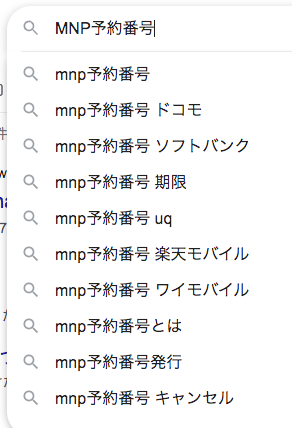
各通信会社の取得の流れはほとんど変わりませんが、「電話」「ショップ」「ウェブ」の中からやりやすい方法で行います。
今回、奥の携帯が3Gのガラケーだったので、「ウェブ」からは手続きできず「ショップ」に行くのは面倒なので、「電話」で行いました。
ただ解約をするのと同じなので、ほどほどに待たされたうえに、解約(MNP)の手数料等の細かな説明があります。
ちなみに3Gのガラケーだったこともあり「MNP転出手数料」も「契約解除料」もかかりませんでした。
SIMロック解除
通信会社で購入したスマホの場合、契約した通信会社じゃないとスマホが使えないように「SIMロック」がされています。
なので通信会社を変えてスマホを利用するときには、SIMロックを解除する必要があります。
LINEMOのSIMが届いたときの「マニュアル」にわかりやすく記載されていました。
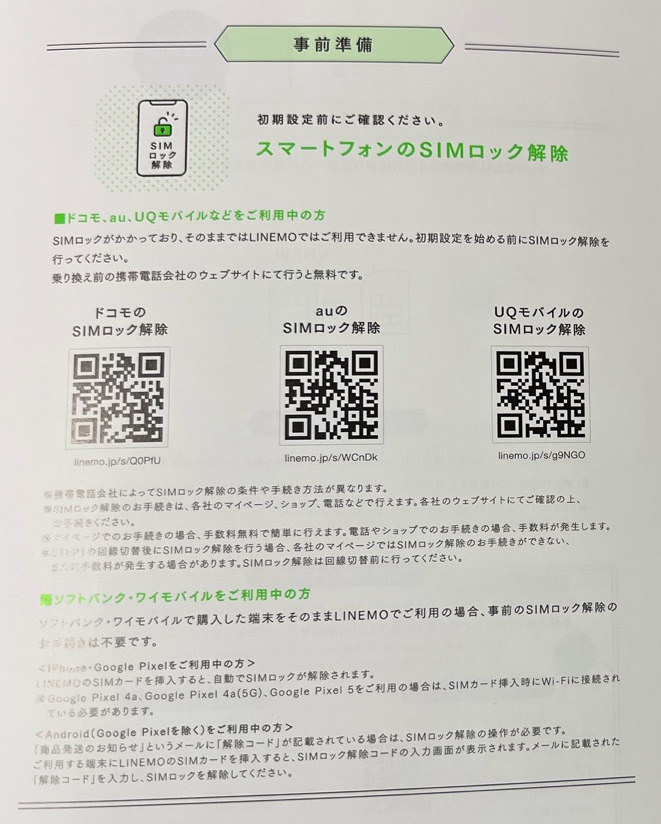
QRコードのリンク先を貼っておきます。
ちなみに、奥のガラケーは解約するのですが、2台持ちしているスマホがあるので、SIMロックを解除して準備しました。
LINEMOに申込み
LINEMOの申込みは、公式サイトからの「オンライン申し込み」のみになります。それ故に価格が抑えられているんですね。
サイトにアクセスすると、ページの真ん中や左下に「申し込む」ボタンがあるのでクリックして、申込み契約を進めます。
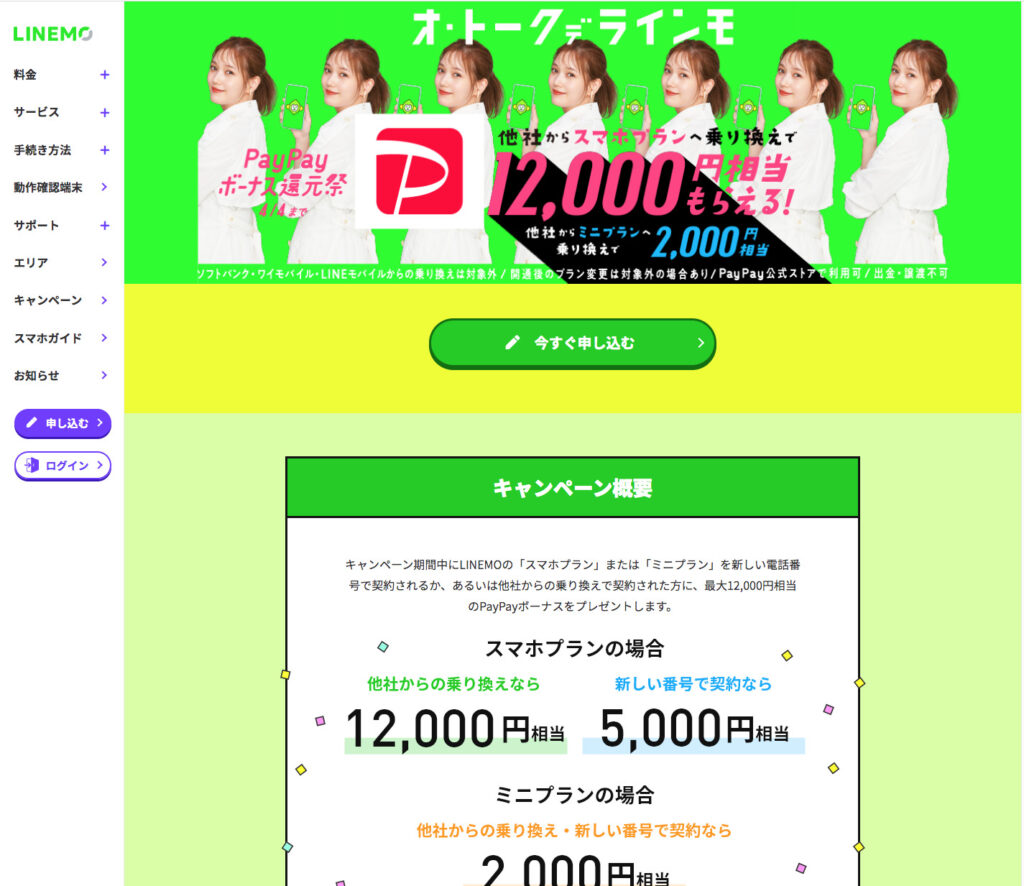
プランやオプション選択
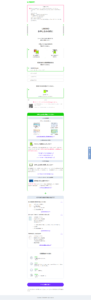
申込みを始めると、最初に「手続きから利用開始までの流れ」や必要なものなどを教えてくれます。
確認してちゃんと準備ができていたら「サービス選択」に進みましょう。
プランやオプションを選択するのですが、ミニプランは3GBで990円。スマホプランは20GBで2,728円でした。
安く抑えたいので「ミニプラン」を選択して、通話オプションは月額0円キャンペーンをしていたので「通話準定額」にしました。

個人情報の入力
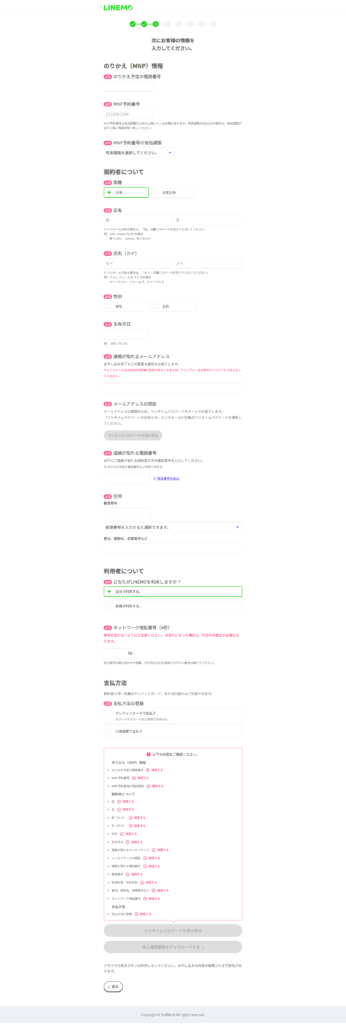
上から順番に必要な情報を入力していきます。
今回はauからの乗り換えだったので「乗り換え予定の電話番号」や事前に取得した「MNP予約番号」「MNP予約番号の有効期限」を最初に入力しました。
あとは、「契約者の個人情報」と「ネットワーク暗証番号(4桁)」、「支払い方法」などになります。
すべて入力が終わったら、入力したメールアドレスでワンタイムパスワードを受け取り、認証確認ができたら「本人確認書類」のアップロードに進みます。
本人確認書類のアップロード
本人確認書類は、「運転免許証」を選択しました。
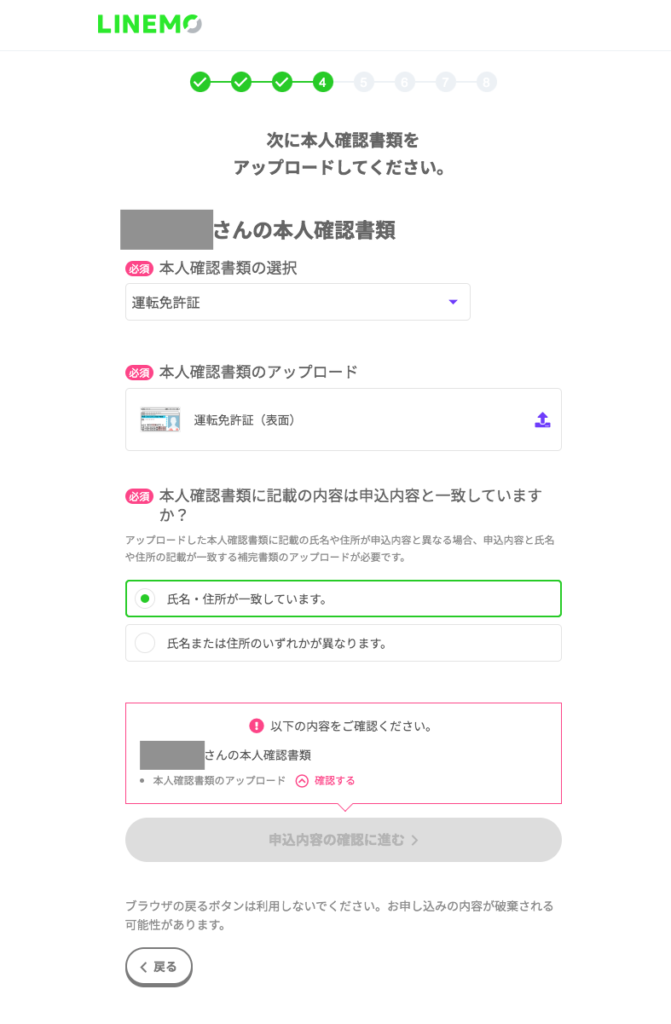
「本人確認書類のアップロード」をタップすると、撮影方法などを説明してくれます。

「画像の選択、または撮影」ができると、確認画面が表示されます。
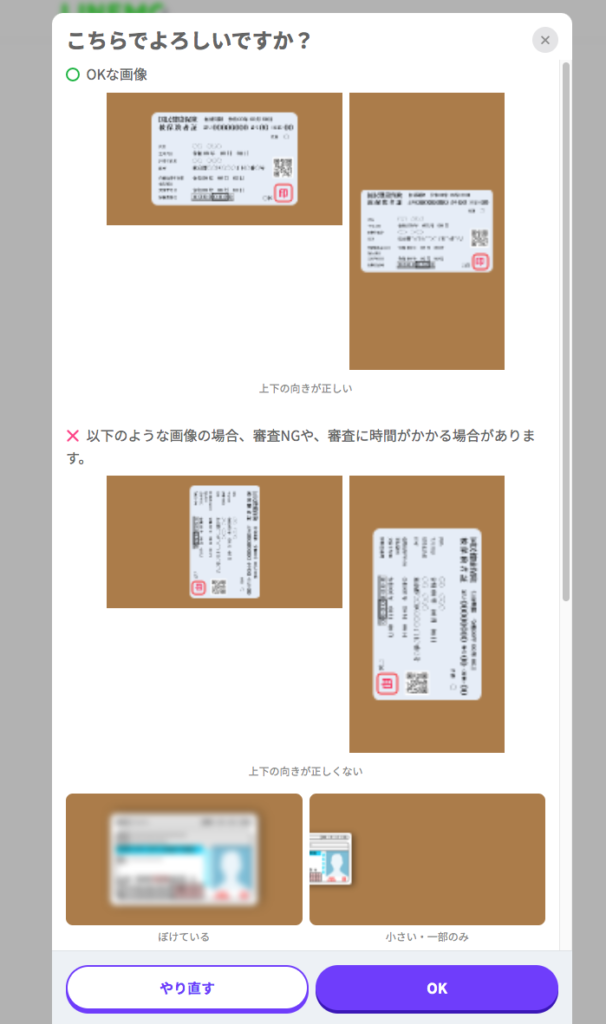
アップロードしたものは一番下に表示されるので、「OKな画像」となっているか確認しましょう。
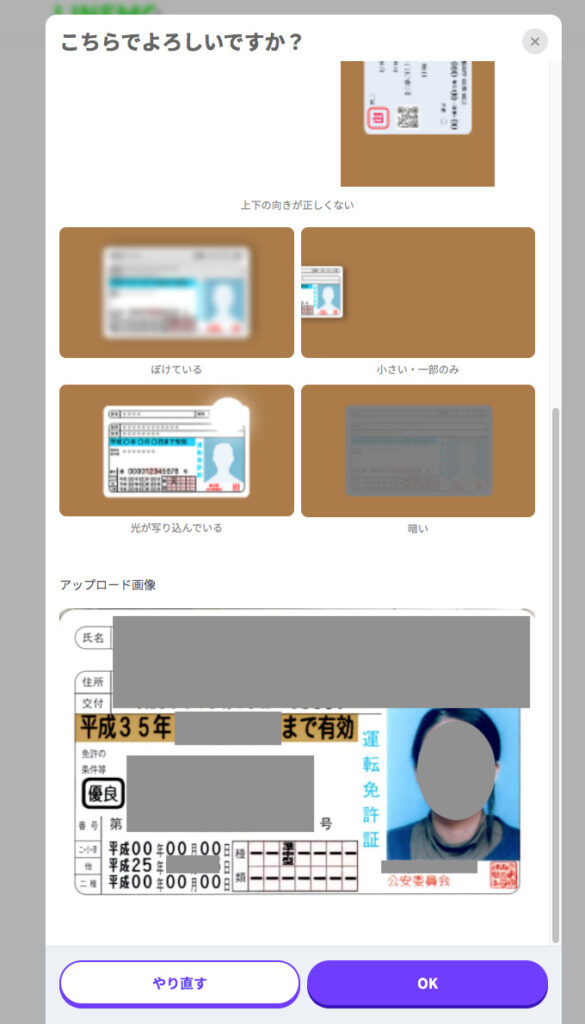
OKをタップすると、「契約内容」や「料金明細」などが表示されるので、確認して先に進みます。
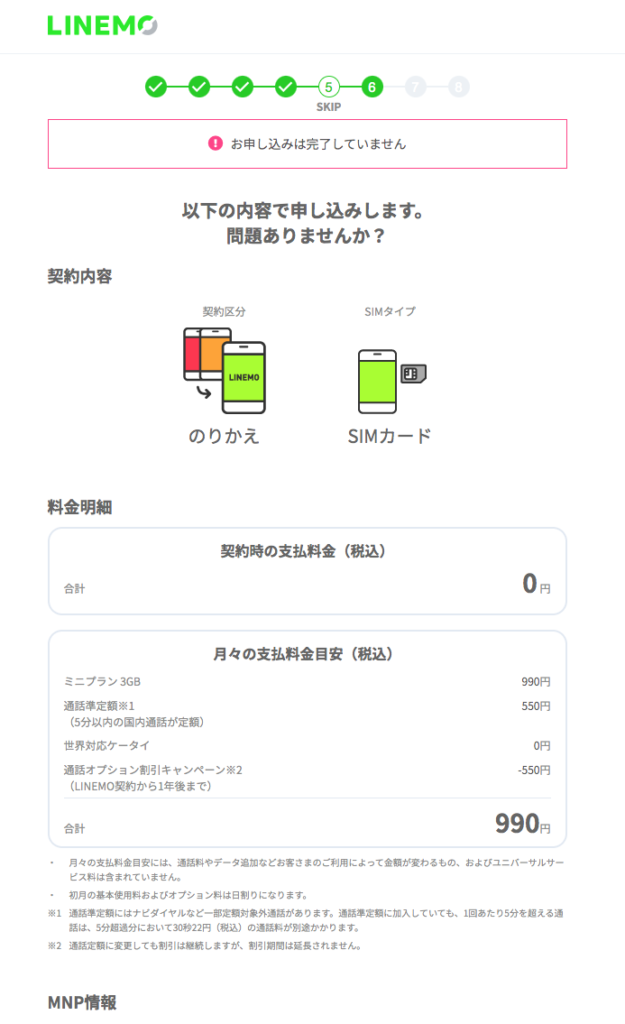
重要説明事項の確認
最後に「重要説明事項」として、色々表示されるのでそれぞれ確認をして、確認のチェックや同意のチェックを入れます。

それぞれとっても長いです。
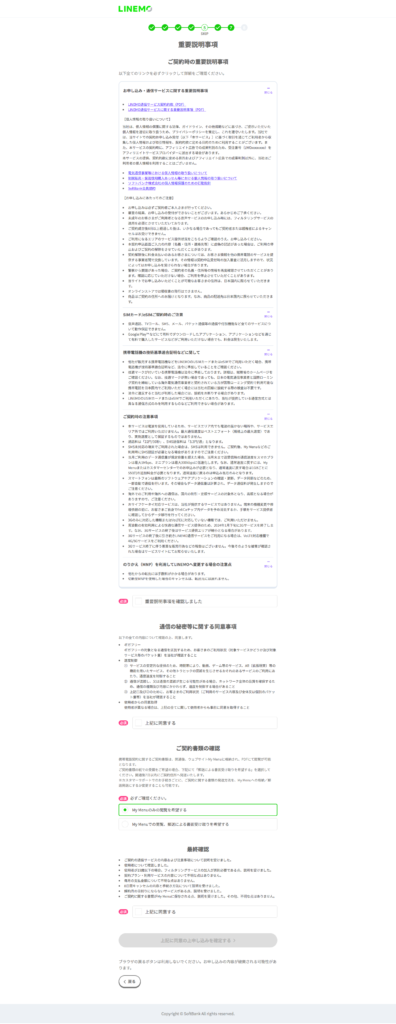
すべて確認して「上記に同意の上申込みを確定する」をタップしたら、申し込み完了です。
最後に「受注番号」が表示されますが、数日後SIMが届いて、回線を切り替える時に入力する必要があるので、表示されているようにスクリーンショットを保存しておきましょう!
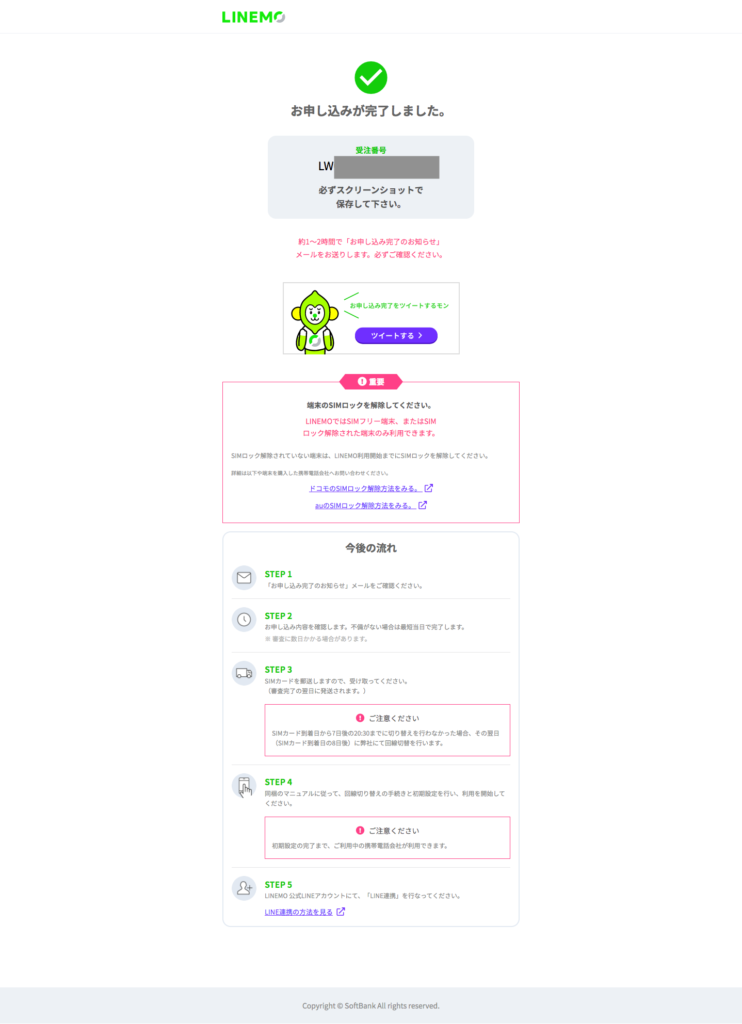
回線切替、SIM入れ替え
申込みから2日後に新しいSIMカードが届きました。
佐川急便で、薄いパッケージでした。
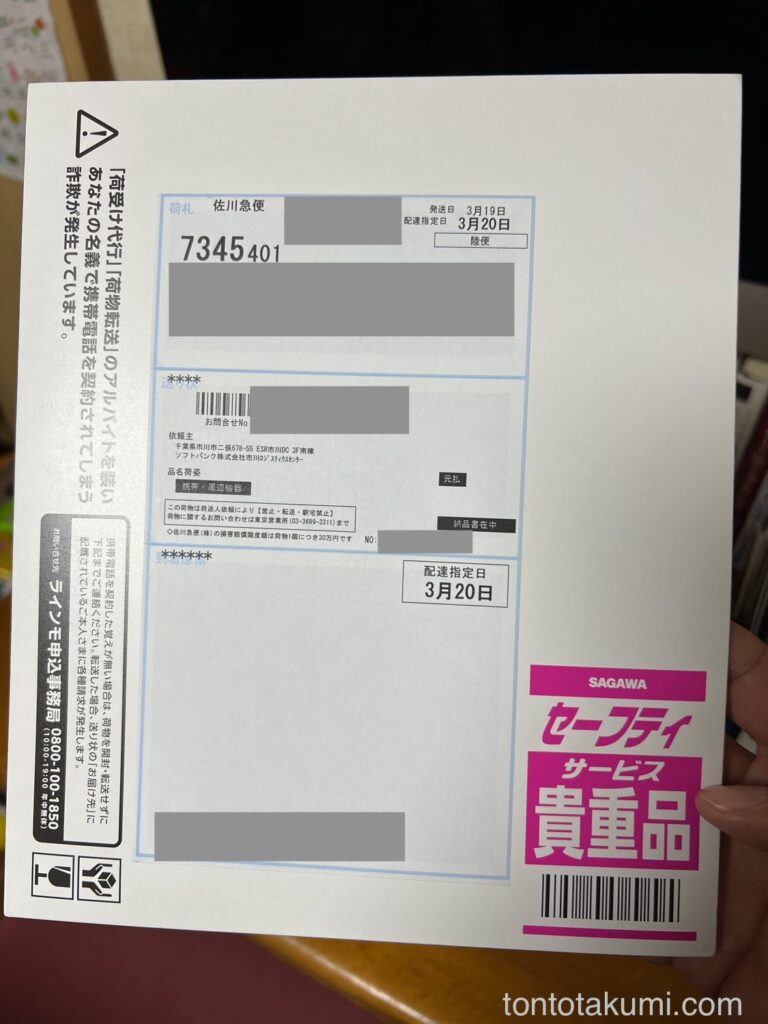
パッケージを開けると「SIMカード」の他に「初期設定マニュアル LINEMOのはじめかた」と「LINE MUSIC 6ヶ月無料」のチラシが入っていました。

初期設定マニュアル LINEMOのはじめかた
「初期設定マニュアル」を見ると、利用開始までにやることがとっても簡単に記載されています。
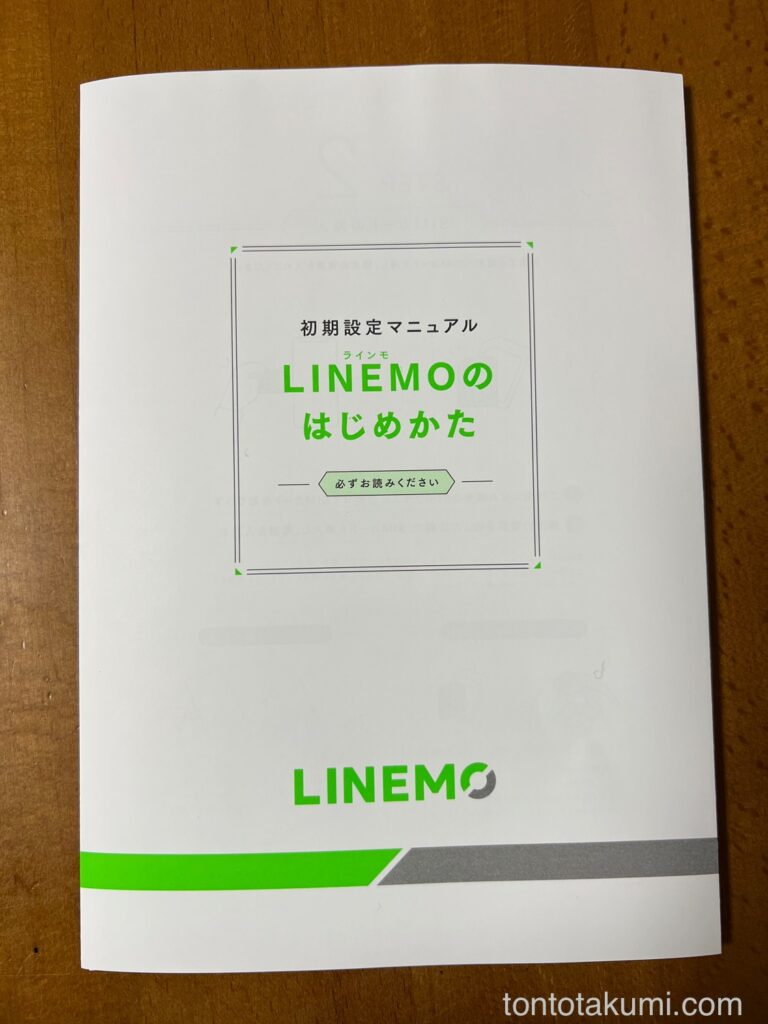
1回開くと「事前準備」や「確認事項」です。
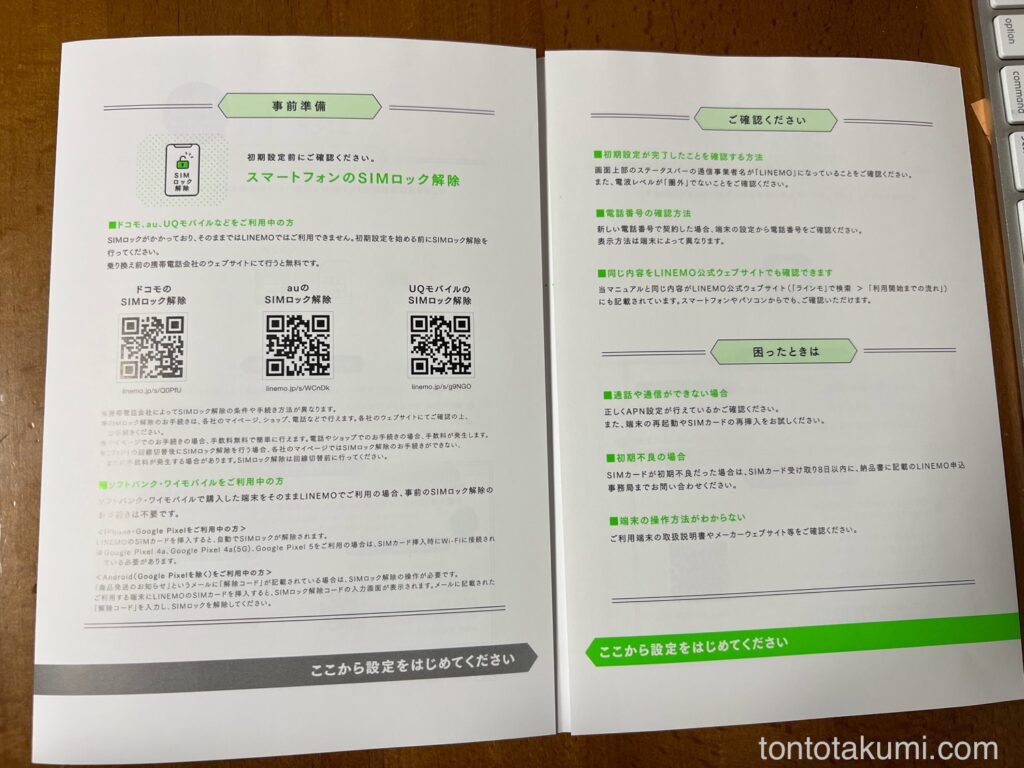
さらに開くと「回線切替」と「SIMカードの挿入」

「APN設定」と「LINE連携」となっています。
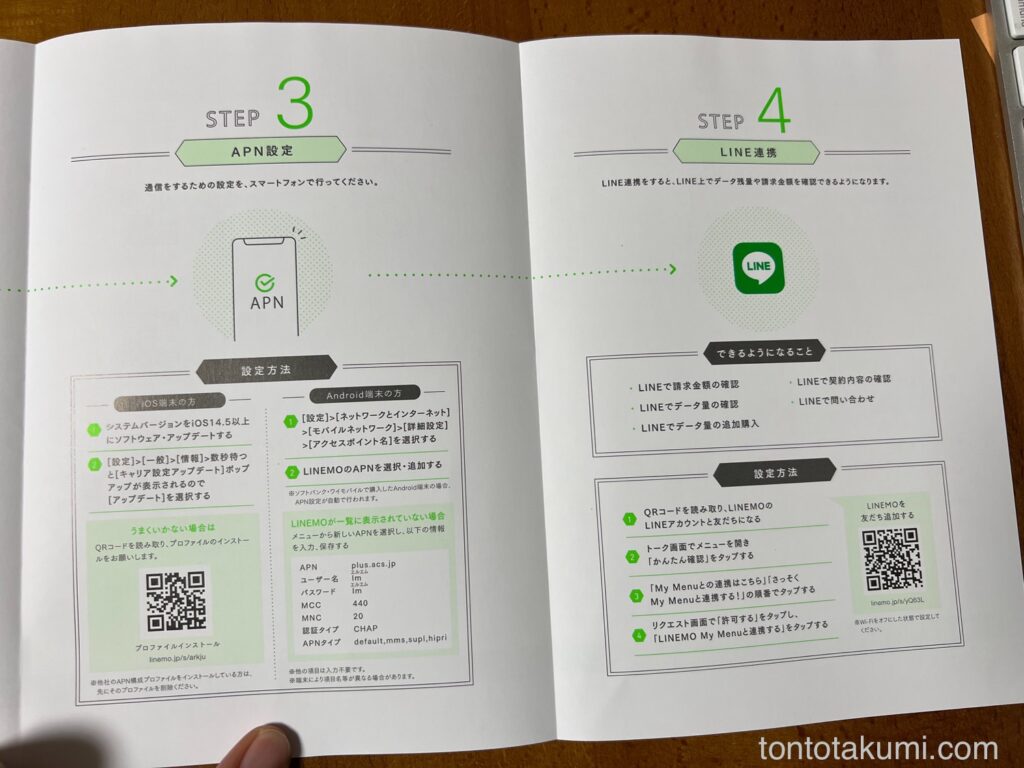
それぞれ設定をしていきましょう。
回線切替
まずは「回線切替」です。
「ウェブ」か「電話」で回線切り替えができるのですが、受付時間があるので要注意です!
子どもたちが寝てからウェブでやればいいや〜!と思ってやり始めたら、20:30を過ぎていて届いた初日に出来ませんでした。。 ウェブなのに受付時間って・・・。
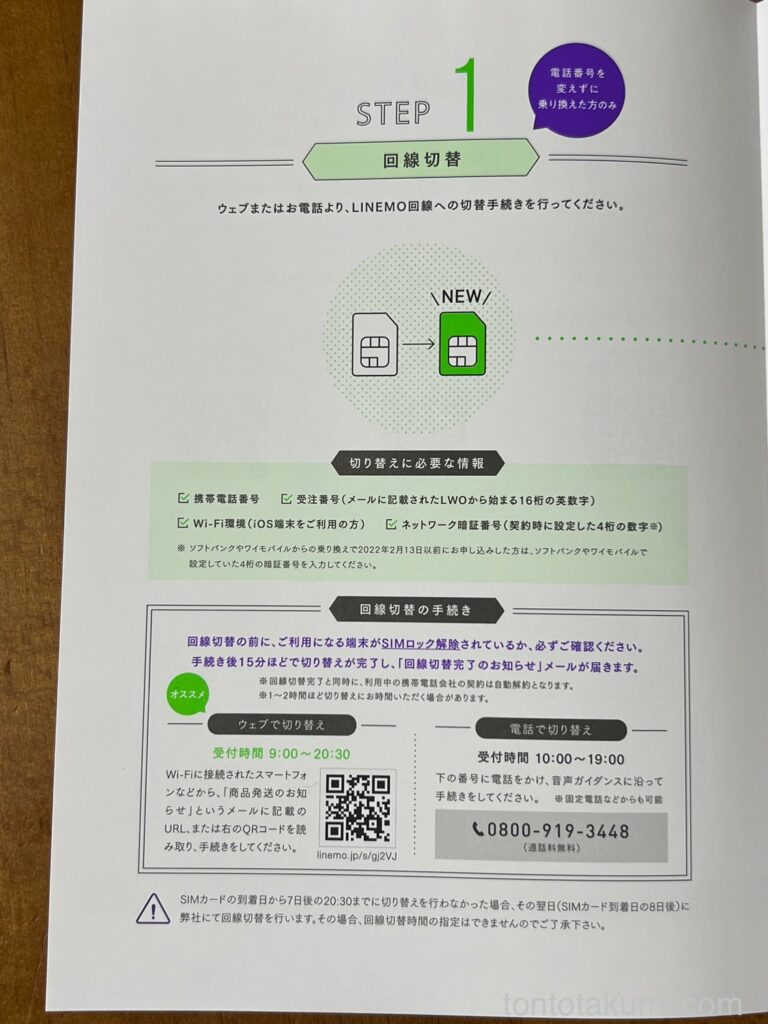
ウェブの場合、記載されているQRコードからアクセスすると「受注番号」の入力画面になります。
「受注番号」は申込みの最後に表示されたやつです。
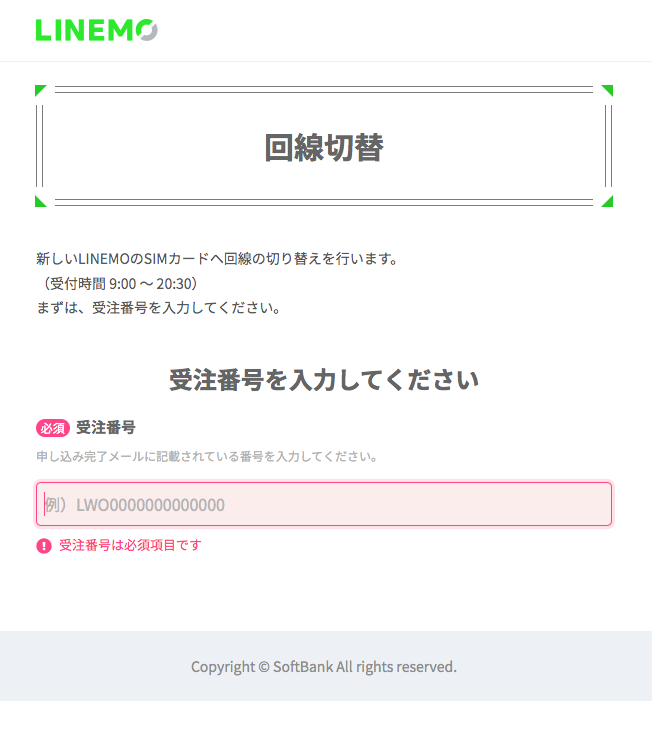
「受注番号」を入力すると「切替予定の電話番号」と「ネットワーク暗証番号」が表示されるので、入力して「認証する」をタップします。
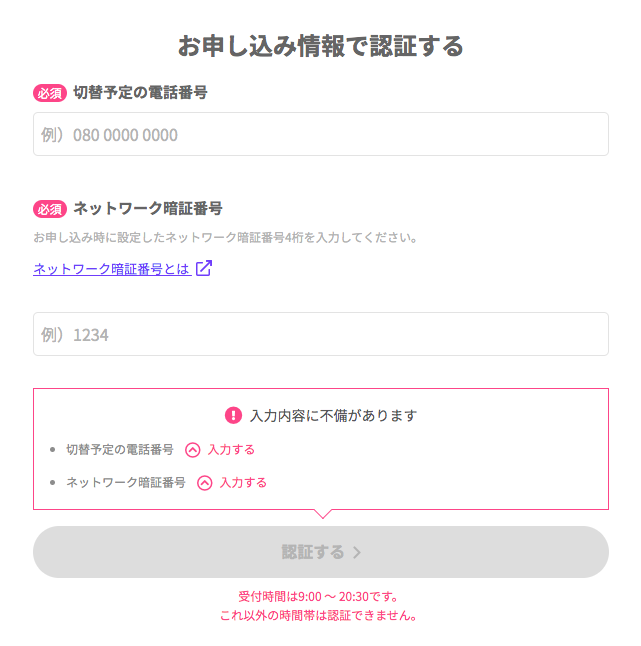
切替前の確認画面が出てくるので、問題なければ切り替えましょう!
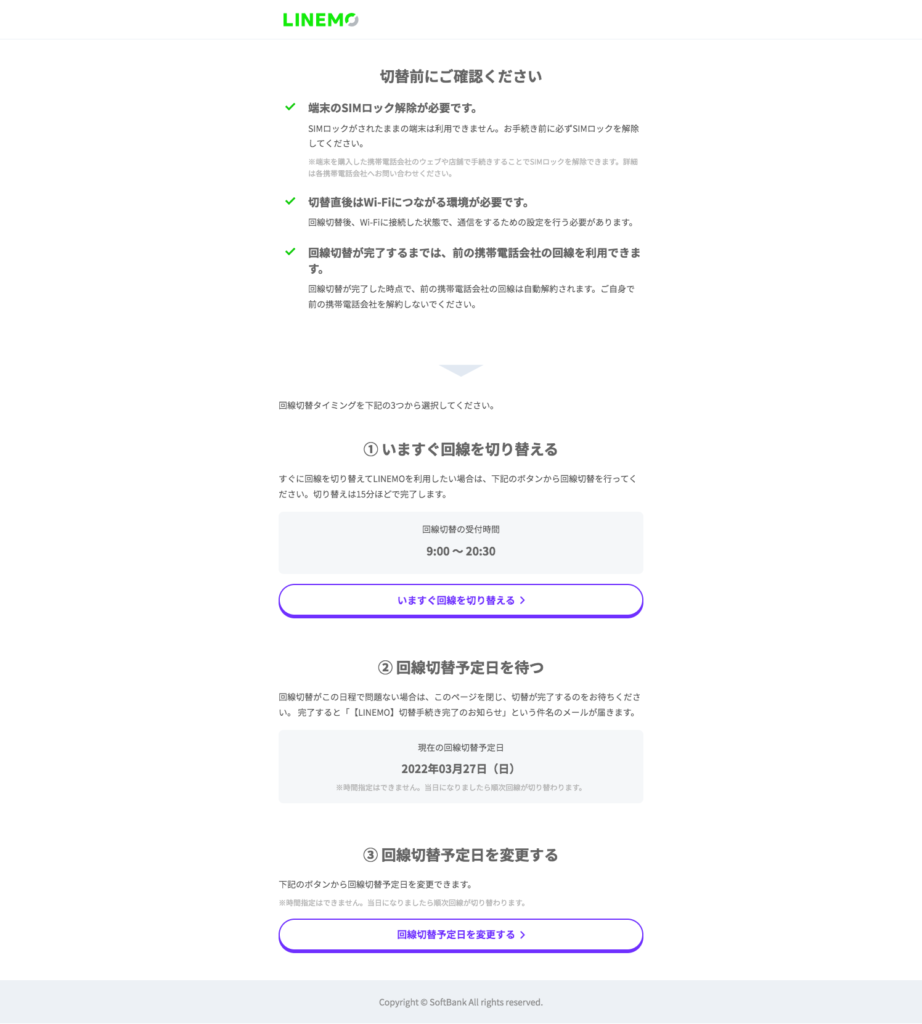
回線切替後は、元の回線に戻せないので、最終確認が表示されます。
問題なければ「回線を切り替える」をタップ!!
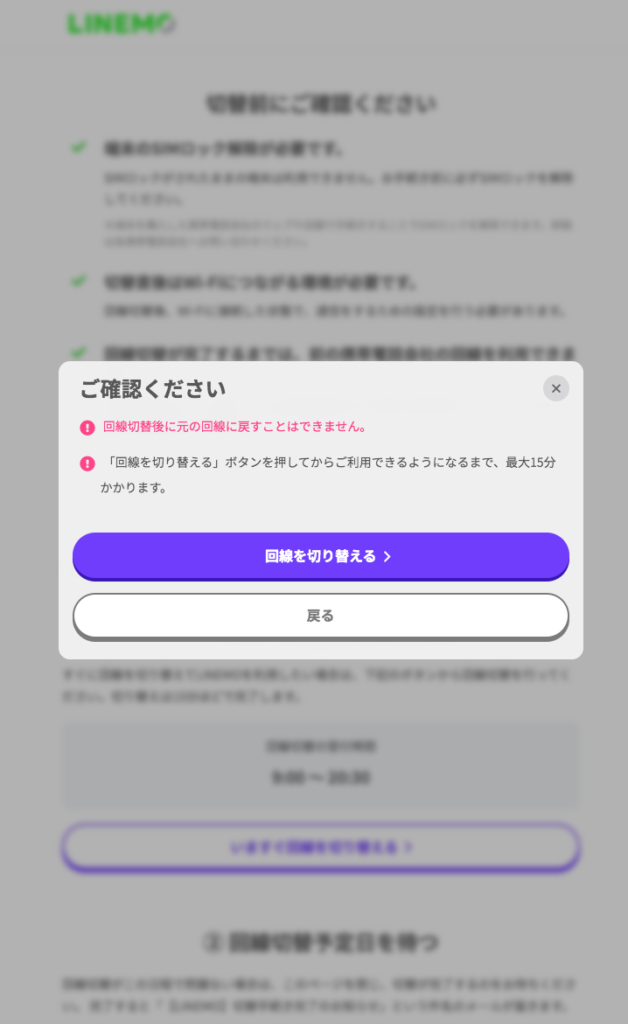
回線切替が受け付けられたので、SIMカードの設定に進みましょう。
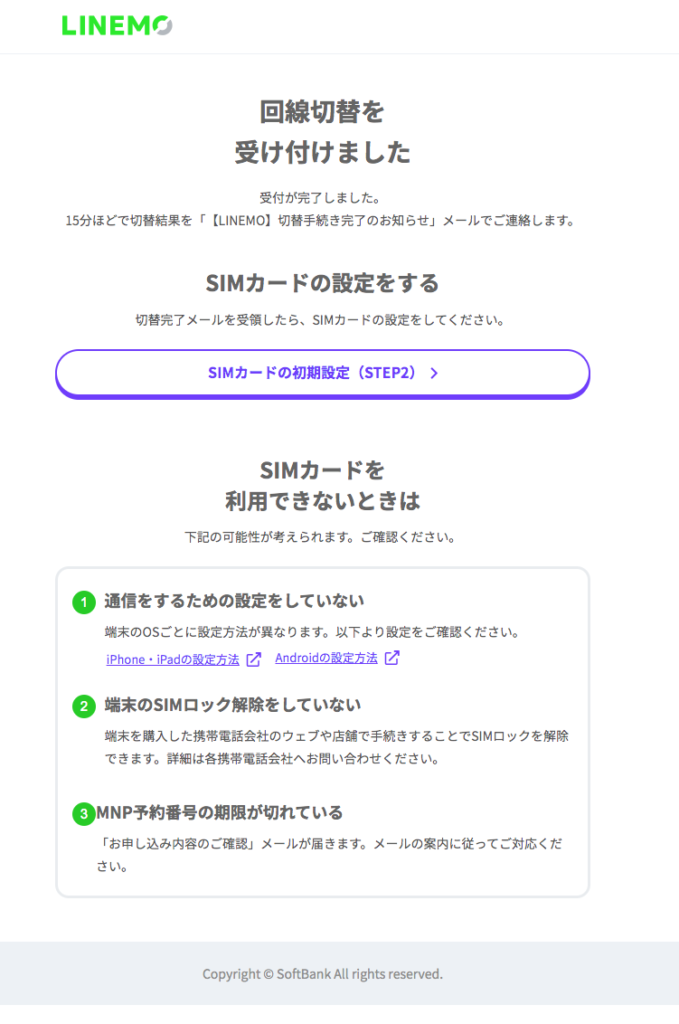
SIMの入れ替え
「初期設定マニュアル」のSTEP2に「SIMカードの挿入」説明があります。
が、SIMカードを取って入れ替えるだけですね。
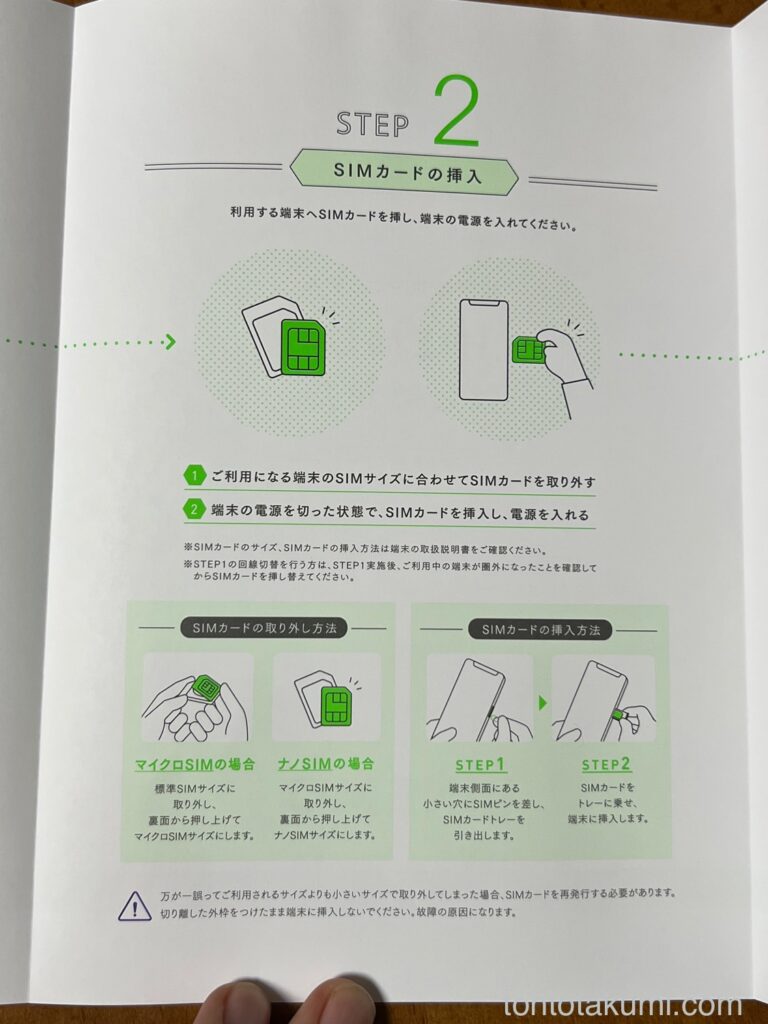
SIMカードの入った小さい方の紙を開くと、Softbankと書かれたカードの中に、SIMカードがあります。

カードを取り出して、SIMカードを取り外すとわかるのですが、「SIM」「マイクロSIM」「ナノSIM」が一体になっていて、マトリョーシカみたいになっています(笑)

LINEMOを利用するアンドロイドスマホは、ナノSIMなので一番小さいものを利用しました。
残ったものをカードにはめ直したら、きれいに戻りました。

次に「APN設定」となりますが、一見わかりにくそうですがSIMカードの挿入をやってみたら、勝手に設定できていたので、ほぼすることはありませんでした。
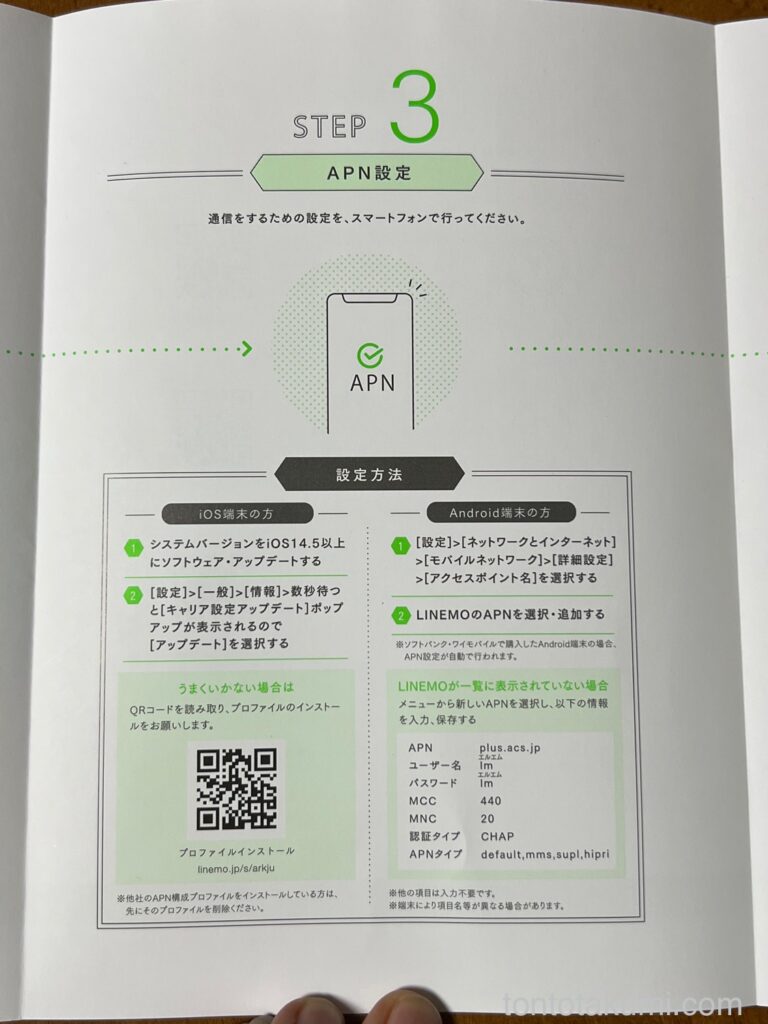
ちなみに「設定」を確認してみたら、ちゃんと「LINEMO」になっていました。
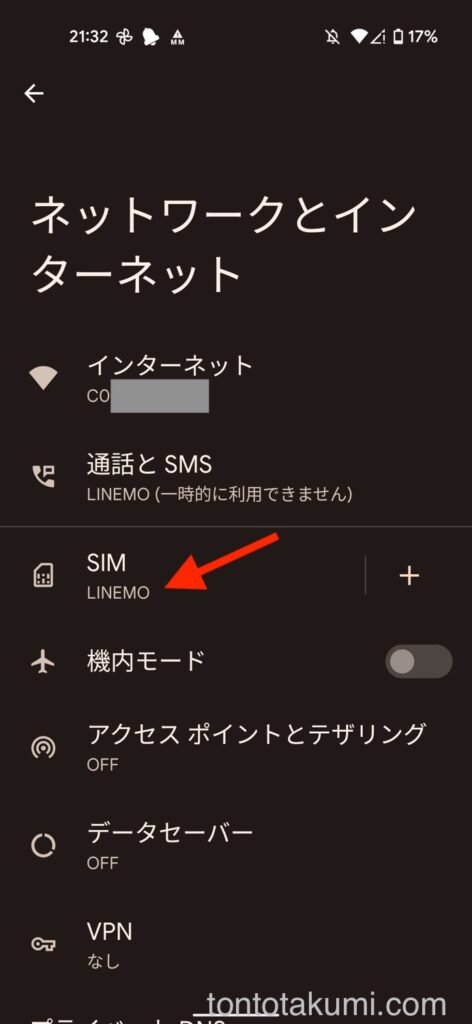
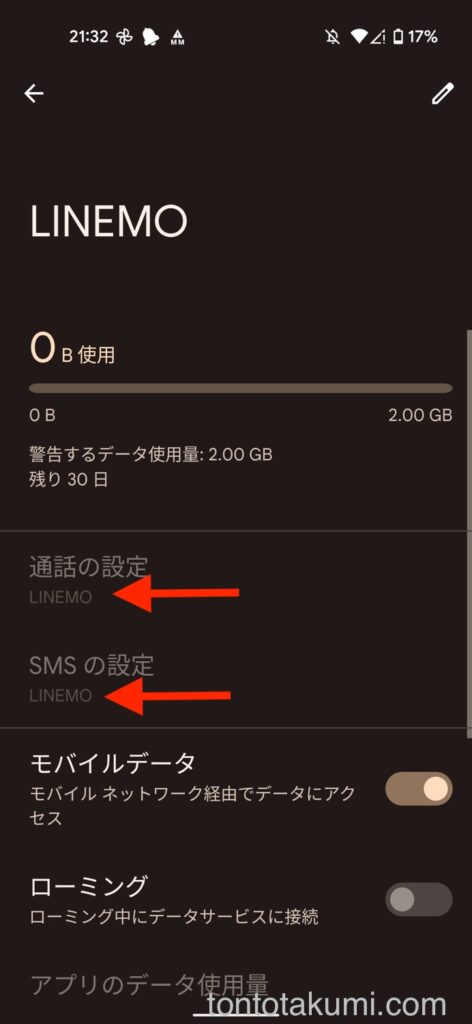
LINE連携
最後にLINE連携です。
連携するとデータ残量や請求金額を確認できるようになるので、やっておきましょう。
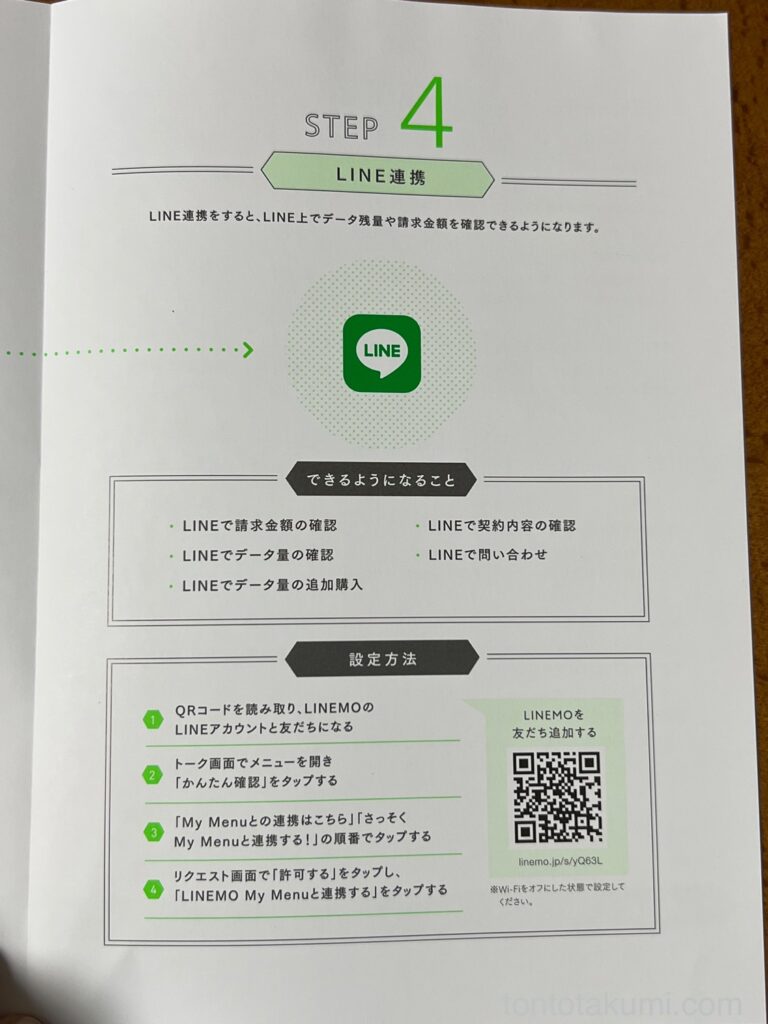
上記「マニュアル」に表示されているQRコードをLINEで読み込むと、「友だち追加」画面になるので追加します。
友だち追加すると、LINEで見れるようになり、

届いたメッセージをスクロールすると「My Menu との連携はこちら」というボタンがあります。
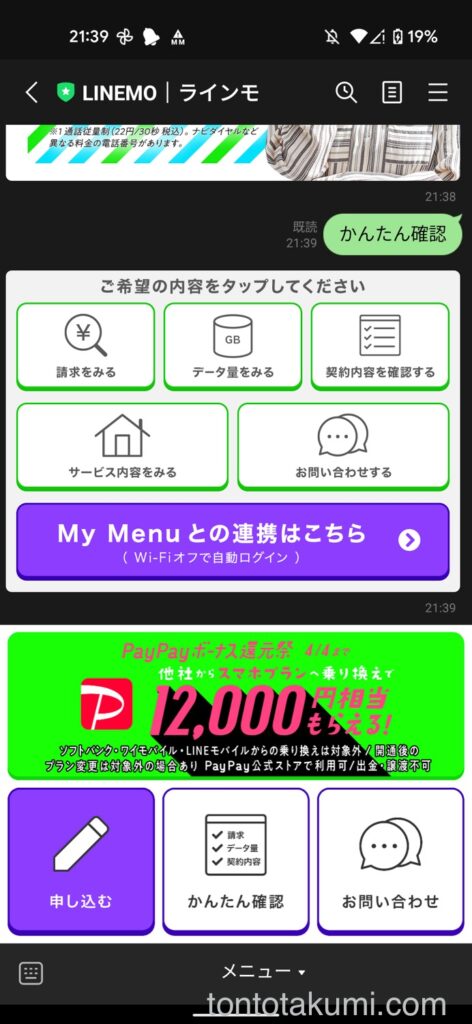
「Wi-Fiオフで自動ログイン」となっているので、Wi-Fiオフにしてボタンをタップすると
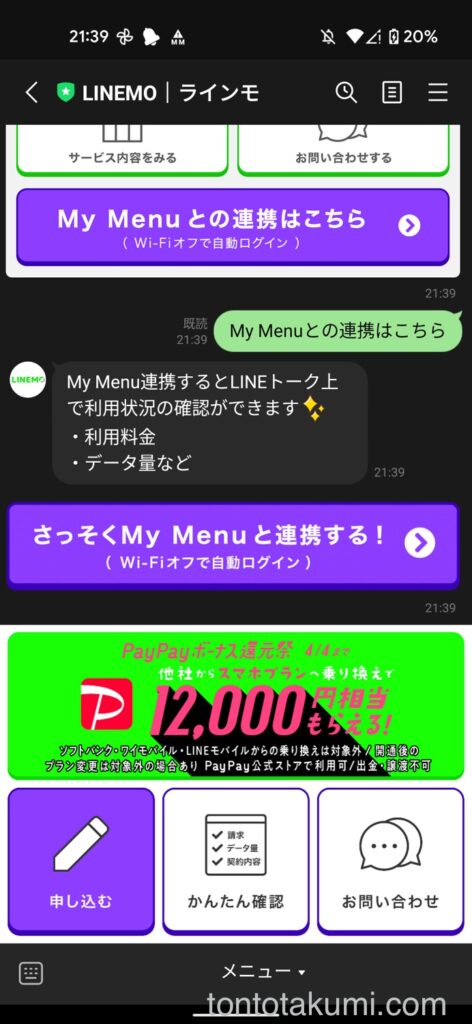
認証画面になるので、「許可する」をタップしたら完了です。
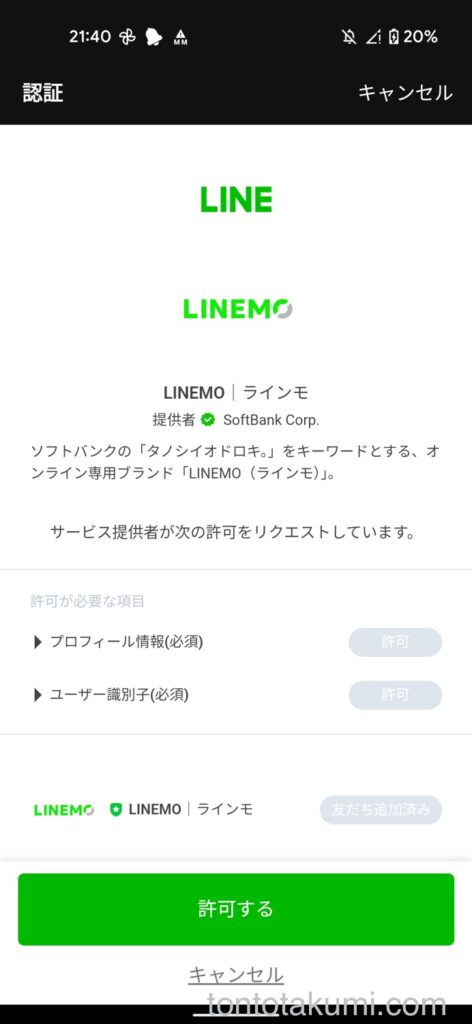
これでLINEMOへ乗り換え完了です!
LINEMOに乗り換えがかなり簡単だった!(auからMNP転入) のまとめ
auの3G回線が使えなくなるのがきっかけでしたが、LINEMOへの乗換(MNP転入)をしてみたら思った以上にかなり簡単でした!
それに、一昔前と違って店舗に行く必要もなくなったし、ウェブだけでサクッと乗り換えできるのは結構便利でした。
そして何よりも、スマホの利用料金も抑えられたのがいいですね〜!!
LINEMOへの乗換(MNP転入)は、かなり簡単なので、ぜひご検討くださいな!




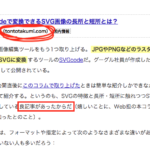
コメント